|
وهذه المجلة..!
|
على مدى شهور عدة انكب الزملاء من صحفيين وفنيين يدرسون في حماس ويخططون في وعي لفكرة إصدار مجلة تُعنى بكل ما له صلة بثورة الاتصالات..
يتشاورون ويتبادلون وجهات النظر في هدوء أشبه بذلك الهدوء الذي يسبق العاصفة، إلى أن حطت العاصفة الجميلة رحاها عند هذا اليوم لتعلن عن ميلاد مجلة جديدة عن العالم الرقمي ضمن هدايا الجزيرة لقرائها..
وخلال هذه الشهور لم يشغل هذا الفريق الصحفي الصغير شاغل عن إصدار هذه المجلة بتميز وجدة وتوجه غير مسبوق، للتأكيد منهم على أصالة تاريخ صحيفة الجزيرة وأنها لا تزال في موقعها الأنيق حيث تزدهر فيها جهود هؤلاء الزملاء مثلما ازدهرت من قبل في محطات أخرى.
***
وهذا التاريخ..
في جزء منه..
يشير إلى ريادة صحيفة الجزيرة وتفوقها في كثير من متطلبات العمل الصحفي الصحيح، بدءا من أسبقيتها في بث الصحيفة على شبكة الإنترنت قبل دخوله الى المملكة وأسبقيتها أيضاً في بث إصداراتها من خلال الجوال على شبكة الواب مثلما كانت الصحيفة المحلية الأولى التي يمكن شراؤها حول العالم من مكائن الطباعة الذاتية للصحف والمجلات وانتهاء بكونها أول صحيفة تقوم بتأسيس مركز متخصص للتدريب التقني والفني بترخيص من الجهات المختصة، والقائمة تطول لو استعرضنا كل ما تحقق وأنجز، غير أننا انتقينا بالمرور على ما له صلة بتخصيص هذه المجلة التي يأتي صدورها ترسيخاً لهذه الإنجازات.
***
وها هو العدد الأول من مجلة «العالم الرقمي» يصافحكم بانتظار خطوات تطويرية أخرى ووثبات جديدة نعدكم بأننا سوف نضيفها إلى ما تم تحقيقه، وهو وعد وعهد قطعناه على أنفسنا وسوف ننجزه إن شاء الله إلى أن يبلغ عملنا رضاكم ونحقق به ما تتطلعون إليه.
***
وليس سراً أن أقول لكم..
إن هذه المجلة ومنذ أن كانت حلماً يراودنا.. وقبل أن تتحول إلى فكرة خلاقة ثم إلى مشروع صحفي ينبغي إنجازه بنجاح.. مرت بمراحل ساورنا الشك في إنجازه كمشروع صحفي على النحو المتميز الذي ترونه.
لكن الزملاء في أسرة التحرير والأقسام الفنية المساندة بتفان وإخلاص ومن خلال تواصل جهدكم تمكنوا من إنجاز ما يمكن اعتبار العدد الأول من هذه المجلة بداية لعمل صحفي أفضل.
متحدّين كل المعوقات..
اعتماداً على كفاءاتهم وإخلاصهم.. ورغبة في إرضاء قرائهم..
هؤلاء الذين يحيطون الصحيفة بمساحة كبيرة من عواطفهم ومشاعرهم النبيلة.
***
شكراً للزملاء على هذا الجهد..
شكراً للقراء على هذا التواصل..
وانتظرونا في أعمال صحفية جديدة وناجحة إن شاء الله..
خالد المالك
|
|
|
|
آوت لوك 2000
تشغيل أوتلوك أول مرة وإعداد البريدالإلكتروني(الحلقة الثانية)
جمال السيد عزب
|
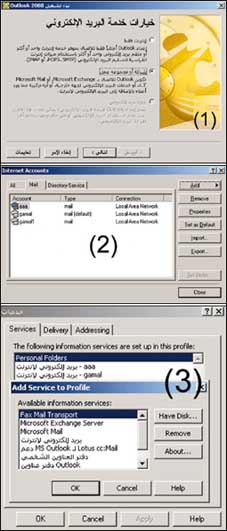
عندما تبدأ في تشغيل اوتلوك 2000 ربما يطلب منك إدخال قرص تحميل الأوفيس 2000 وهذا يعني أنه عند الإعداد لم تختر خيار التشغيل الكامل من القرص الصلب وعليك إدخال القرص لكي يستكمل بعض الملفات، وعندما يبدأ أوتلوك وكان لديك بريد الكتروني في برامج أخرى مثل أوتلوك إكسبريس ستظهر لك نافذة بها أسماء البرامج التي يمكن استيراد الإعدادات السابقة منها ويمكنك عدم اختيار شيء باختيار الخيار «لاشيء مما ورد أعلاه»، أما إذا لم تنشئ أي حساب بريد الكتروني من قبل على جهازك سيتم إظهار معالج انشاء حساب بريد الكتروني، وفي جميع الأحوال يمكنك إنشاء أو تعديل إعدادات حساب بريد الكتروني سواء عند بدء التشغيل لأول مرة أو لاحقا كما سيتم شرحه في هذه الحلقة والآن ماذا تحتاج لاعداد البريد الالكتروني بشكل عام؟
1 وسيلة اتصال بالآخرين سواء شبكة محلية أو شبكة الانترنت من خلال مودم.
2 حساب بريد الكتروني لدى مزود خدمة في حالة الاتصال الهاتفي بالانترنت أو حساب بريد على خادم بريد محلي بالشركة أو مجموعة العمل وبيانات الحساب مكون من اسم خادم البريد للارسال واسم خادم البريد للاستقبال وعنوان واسم المستخدم وكلمة السر.
إذا بدأ معالج إنشاء البريد عند التشغيل أول مرة سيعطيك نافذة بها ثلاثة خيارات كما بالشكل (1) الخيار الأول إذا كنت ستستخدم البريد من خلال اتصال هاتفي من خلال الانترنت Internet Only وهذا الخيار يمكنك من الاتصال من خلال شبكة الانترنت بواسطة اتصال بالمودم والثاني إذا كنت ستستخدم البريد من خلال شركة أو مجموعة عمل Corporate or Workgroup وهذا الخيار يمكنك من استخدام موارد الشبكة المحلية LAN بالإضافة لمزايا أخرى في البريد ويمكنك هذا الخيار من الإرسال والاستقبال للرسائل داخل وخارج مؤسستك والمشاركة في العمل مع الآخرين، والخيار الثالث لا تريد إنشاء حساب بريد الكتروني والخيار الأخير ينهي المعالج ويبدأ أوتلوك في العمل بدون بريد. في حال اختيار الخيار الأول سيبدأ معالج إنشاء البريد الالكتروني من خلال الخطوات التالية:
النافذة الأولى ادخل اسماً خاصاً وهذا الاسم سيظهر في قائمة حسابات البريد وانقر زر التالي Next ستفتح صفحة ادخال عنوانك البريدي Email Address وليكن مثلا test@aljazirah.com.sa ثم انقر التالي Next ستفتح نافذة ادخال اسم خادم البريد الوارد والصادر Incoming mail وOutgoing mail وهما عادة متشابهان وتأخذهما من مزود الخدمة الذي تشترك لديه وتدخلهما، ثم انقر التالي next ستفتح نافذة ادخال اسم المستخدم User Name وكلمة السر Password وهما كذلك من مزود الخدمة وتدخلهما وتعلم على حقل تذكر كلمة المرور Remember Password لكي لا يطالبك بها عند كل عملية اتصال ثم انقر التالي Next في حالة عدم وجود اتصال هاتفي في جهازك سيظهر لك المعالج نافذة خيارات استخدام الاتصال من اتصال هاتفي أو شبكة أو ستعد أنت الاتصال يدوياً، والمفترض ان لديك اتصالاً هاتفياً للانترنت ولتعديل أو إضافة حسابات البريد لهذا الخيار من قائمة أدوات Tools ثم حسابات Accounts ستفتح النافذة الموضحة بالشكل (2) الخاصة بالتعامل مع الحسابات.
في حال اختيار الخيار الثاني Corporate من المعالج سيبدأ معالج إنشاء البريد الالكتروني من خلال الخطوات التالية:
سيفتح معالج البريد والنافذة الأولى بها خياران الأول Use the following information serves والثاني الإعداد اليدوي، الخيار الأول يعرض اسم البرنامج المستخدم كخادم بريد Microsoft Exchange Server وإعداد بريد الكتروني للانترنت و يمكن سؤال المسؤول عن الشبكة لديك ليدلك على البرنامج المستخدم وكذلك بيانات الحساب الخاص بك، انقر التالي Next ستفتح نافذة الخدمات Services ومن هنا يمكنك تعريف بريد على الشبكة المحلية أو على الانترنت حسب اختيارك ويمكنك إعادة تعريف إعداداتك بفتح هذه النافذة مرة أخرى من قائمة أدوات tools ثم خدمات Services ولإضافة حساب بريد الكتروني باستخدام الانترنت انقر زر إضافة Add ستفتح قائمة الخيارات كما موضح بالشكل (3) اختر منها بريداً الكترونياً للانترنت Internet Email ثم موافق OK ستفتح نافذة يتم فيها تعريف اسم عام وعنوان البريد واسم خادم البريد الوارد والصادر واسم المستخدم وكلمة السر وبنقر زر موافق OK يتم اغلاق النافذة وستظهر رسالة تفيد بأن التعديلات لن تكون سارية المفعول إلا بعد إعادة تشغيل أوتلوك.
هناك ملاحظة هامة وهي أنه في حالة تشغيل أوتلوك من خلال الانترنت فقط فإنه عند إعداد الحسابات تكون من قائمة أدوات ثم حسابات ولكن في حالة تشغيله من خلال شبكة محلية لن تجد هذا الخيار في قائمة أدوات ولكن ستجد خدمات بدلا منها. ويمكنك تغيير الوضع من شبكة محلية إلى الانترنت والعكس من أدوات Tools ثم خيارات Options ثم خدمات البريد Mail Services ثم نقر زر إعادة تكوين دعم البريد Reconfigure Mail Support ستظهر نافذة الخيار مرة أخرى.
في الحلقة القادمة إن شاء الله سيتم شرح العمل مع البريد الالكتروني.
.....
الرجوع
.....
|
|
|
|

